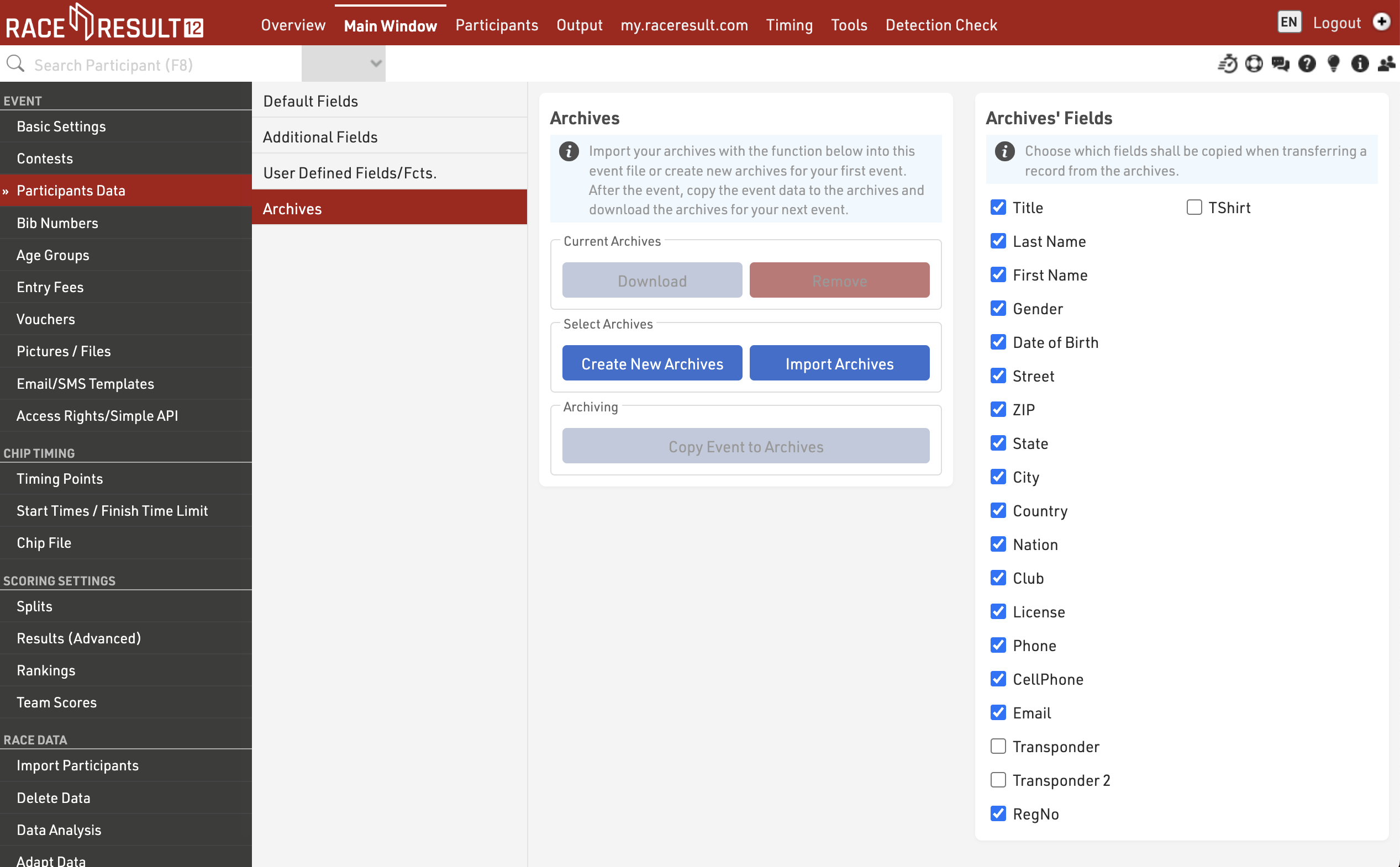L'un des aspects les plus importants de RACE RESULT 12 est la gestion des données des participants, qui comprend une série de champs et de fonctions par défaut, mais qui vous permet également de stocker ou de calculer vos propres champs et fonctions personnalisés. Pour simplifier le flux de travail, vous pouvez activer / désactiver certains champs par défaut et également contrôler le comportement de ces champs lors de l'édition dans la fenêtre des participants.
Champs par défaut
Définir certains paramètres généraux pour le traitement des données dans la fenêtre des participants. Activez ou désactivez les champs standard et définissez s'ils sont obligatoires ou non. Si les champs obligatoires ne sont pas remplis dans la fenêtre des participants, ils sont mis en évidence par une barre rouge et un avertissement s'affiche lors de la tentative d'enregistrement. Notez que pour l'inscription en ligne, les champs obligatoires peuvent être définis séparément.
Aide à la saisie
Contrôlez la manière dont les données doivent être traitées lorsque vous saisissez/modifiez des participants directement dans la fenêtre Participants. Lorsque l'option Groupe d'âge modifiable est activée, le groupe d'âge peut être modifié manuellement, ce qui peut être utile si vous travaillez avec des groupes d'âge qui se chevauchent - mais notez que cela sera annulé si les groupes d'âge sont recalculés ultérieurement. Vous pouvez également désactiver Agender s'il ne doit pas être utilisé dans le fichier d'événements.
Numéros de dossard
Ces paramètres déterminent la manière dont le système gère les numéros de dossard.
Attribution des numéros de dossard
Par défaut, le numéro de dossard le plus élevé +1 sera proposé lors de l'inscription d'un nouveau participant. Cependant, il existe deux autres options : Premier numéro de dossard libre propose le plus petit numéro de dossard inutilisé et Pas de proposition vous oblige à saisir un numéro de dossard manuellement avant de saisir les données du participant dans la fenêtre Participants.
Si vous ne souhaitez pas autoriser certains numéros de dossard, indiquez-les dans la zone de saisie Exclure les numéros de dossard. Ils ne seront alors pas proposés.
Plages de dossards
Une plage de dossards attribue une certaine plage de numéros de dossards à un concours. Une fois les plages de dossards définies, deux options s'offrent à vous :
Après avoir saisi un numéro de dossard pour un nouveau record dans la fenêtre des participants, le concours correspondant aux paramètres de la plage de dossards sera sélectionné. Pour cette option, sélectionnez Utiliser les plages de dossards pour proposer un concours.
Après avoir sélectionné un concours pour un nouveau participant dans la fenêtre des participants, un numéro de dossard de la plage de dossards sera attribué au participant. Pour cela, sélectionnez l'option Utiliser les plages de dossards pour proposer un numéro de dossard.
Vous pouvez également ignorer temporairement les plages de dossards.
Vous pouvez également définir différentes heures de début par plage de dossards.
Visualisation des numéros de dossard
La visualisation des numéros de dossards crée un tableau avec tous les numéros de dossards disponibles pour chaque concours en fonction de la configuration des plages de dossards. Les numéros de dossard peuvent être affichés en 3 couleurs différentes.
Blanc - Le numéro de dossard est déjà attribué
Vert - Le numéro de dossard n'est pas encore attribué
Rouge - Le numéro de dossard
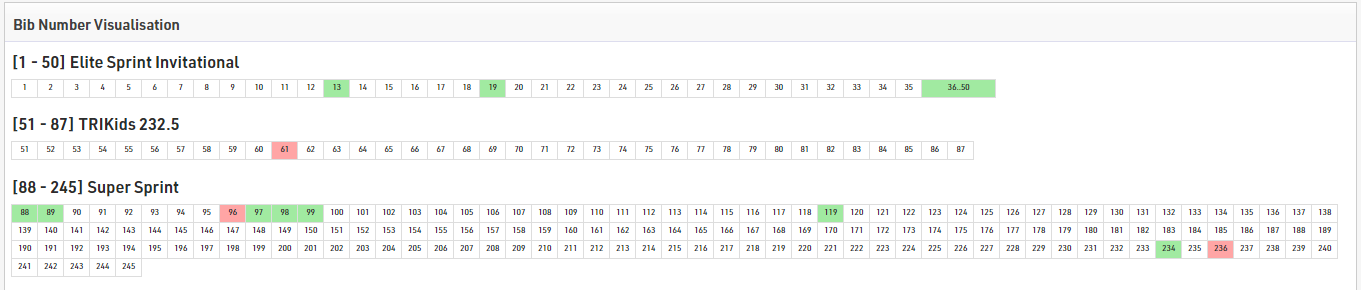
Champs supplémentaires
Si vous souhaitez collecter des données supplémentaires, vous pouvez définir un nombre illimité de champs supplémentaires pour stocker les données des participants.
Chaque champ supplémentaire a un type qui modifie les caractéristiques de saisie et d'affichage du champ :
Champ de texte
Crée une zone de texte dans laquelle il est possible de taper n'importe quelle valeur textuelle.
Champ déroulant
Crée un champ déroulant permettant de sélectionner une valeur prédéfinie parmi les valeurs de sélection proposées. Les valeurs de sélection doivent être saisies sous la forme d'une liste de valeurs séparées par des points-virgules, dont la première peut être vide pour offrir une option sans valeur ou pour empêcher le pré-remplissage du champ (par exemple, S;M;L;XL).
Case à cocher
Crée une case à cocher pour marquer une valeur comme oui ou non, renvoyée sous forme de 1 ou 0.
Nombre (entier)
Permet uniquement la saisie de nombres entiers
Nombre (décimal)
Permet uniquement la saisie numérique de n'importe quelle valeur décimale.
Date
Crée un champ de saisie de date dans les formulaires d'inscription / kiosques, n'accepte que les valeurs de date qui doivent être formatées selon vos paramètres de format de date.
Devise
Permet uniquement la saisie de valeurs numériques avec un maximum de 2 décimales.
Pays
Crée une liste déroulante pré-remplie avec une liste de pays disponibles.
Une fois le type choisi, chaque champ doit avoir un nom précis, qui doit être unique, et une étiquette significative qui sera affichée dans la fenêtre des participants et utilisée comme étiquette de colonne par défaut dans les résultats.
L'ouverture des paramètres étendus permet d'accéder aux options supplémentaires suivantes :
Actif
Indique si le champ est activé et s'il doit être affiché dans la fenêtre Participants.
Obligatoire
Si le champ doit être considéré comme obligatoire
Valeur par défaut
La valeur par défaut du champ lors de la création de nouveaux participants.
Remplaçant
Un texte de remplacement affiché dans le champ lorsqu'il est vide.
Longueur minimale
Longueur minimale de la valeur du champ
Champs et fonctions définis par l'utilisateur
La création de vos propres champs et fonctions vous permet d'appeler rapidement et facilement des données spécifiques sans avoir à créer une longue expression à chaque fois. Les champs/fonctions définis par l'utilisateur sont normalement utilisés avec d'autres champs de données ou sont utilisés pour renvoyer la même information à tous les participants.
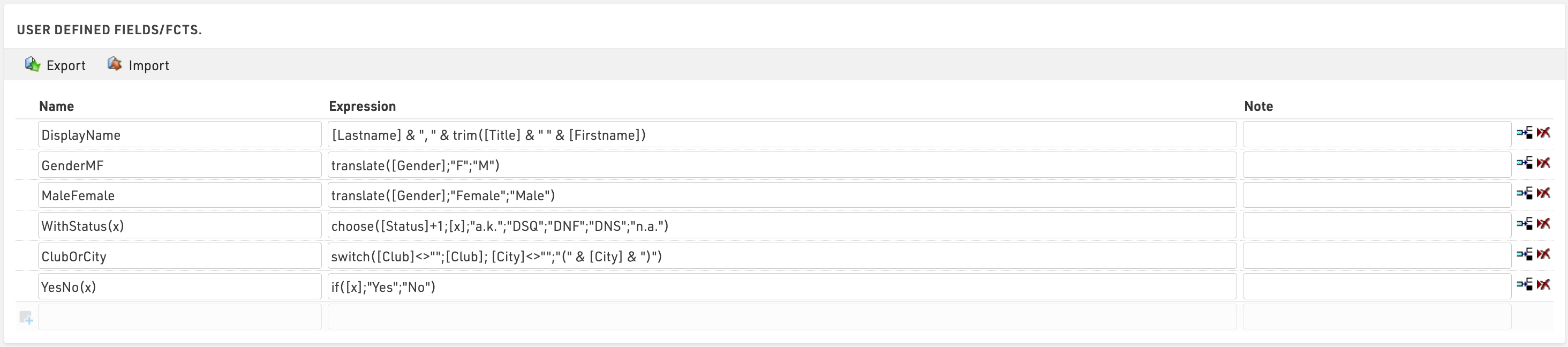
Certains champs définis par l'utilisateur sont disponibles par défaut lors de la création d'un nouveau fichier, comme MaleFemale qui convertit le genre en étiquette complète. Ces champs par défaut peuvent être mis à jour selon vos préférences.
Lors de la création de champs définis par l'utilisateur, l'expression doit être formatée comme un RÉSULTAT DE RACE 12 Expression.
Lorsque vous écrivez des fonctions qui doivent prendre des paramètres supplémentaires, le nom du champ doit être placé entre crochets autour d'une liste d'identifiants séparée par un point-virgule (par exemple, Function(x;y) crée une fonction avec deux paramètres x et y).
Les paramètres sont accessibles à l'intérieur de la fonction en les entourant de crochets (par exemple [x] et [y]).
e.g. YesNo(x) - if([x];"Yes";"No") is normally used with Check Box values to return "Yes" or "No" in an Output List if the value of [x] is 1 or 0.
Il peut également être utile de rédiger une note pour chaque fonction afin de décrire son objectif ou la manière dont elle doit être utilisée.
Archives
Les archives vous permettent d'accéder aux données des événements précédents dans la fenêtre des participants :
- Lors de la saisie manuelle d'un nouveau participant, les enregistrements des archives seront suggérés, afin que vous puissiez importer l'enregistrement, y compris les attributs des archives.
- Les résultats des événements précédents seront disponibles dans l'onglet Archives.
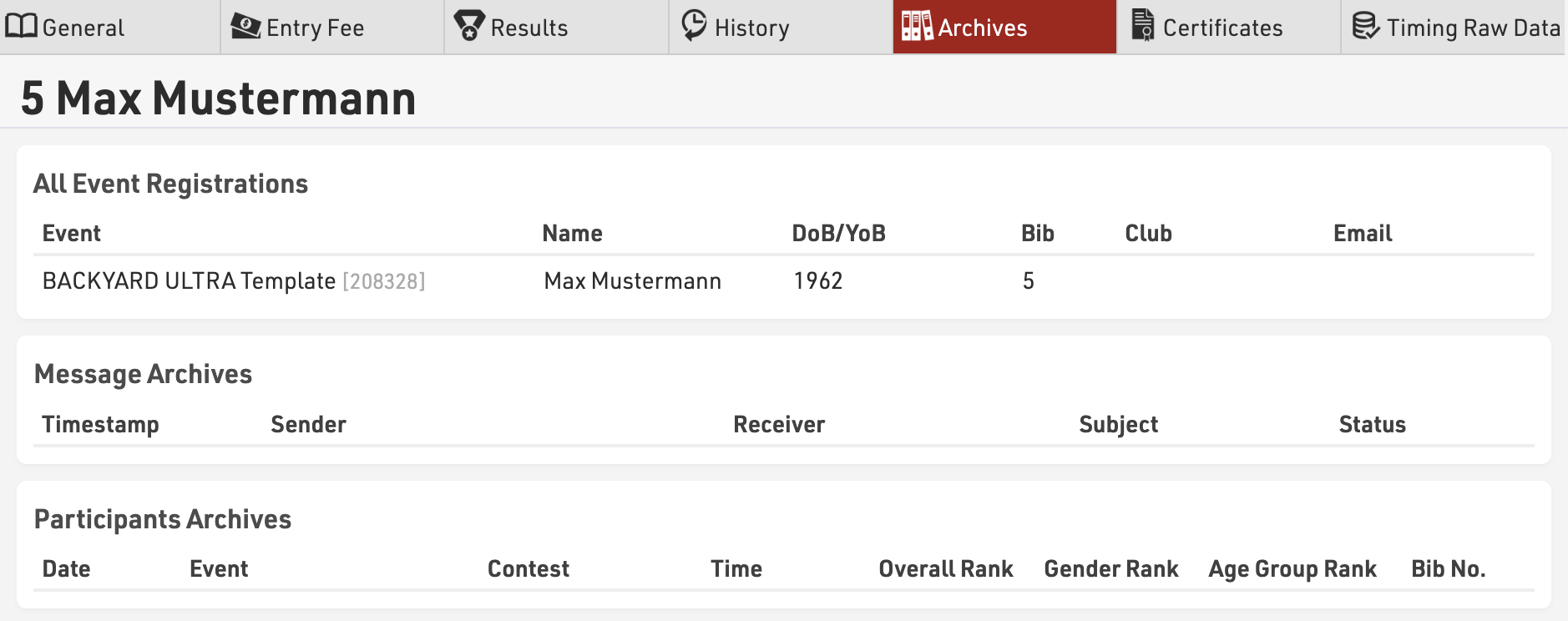
Procédure d'utilisation des archives
Après l'événement, accédez aux paramètres des archives dans la fenêtre principale. Lorsque vous utilisez la fonction d'archivage pour la première fois, créez un nouveau fichier d'archives et écrivez-y les données (bouton Copier l'événement dans les archives).
Pour l'événement de l'année suivante, vous pouvez créer une copie du fichier de l'événement qui contient toujours le fichier d'archives.
Si vous disposez déjà d'un fichier d'événement pour l'événement à venir, vous pouvez procéder comme suit :
- Ouvrez l'événement de l'année dernière et créez un nouveau fichier d'archives dans la fenêtre principale. Copiez les données de l'événement dans le nouveau fichier d'archives, puis téléchargez-le sur votre PC local.
- Ouvrez l'événement de l'année prochaine et importez le fichier d'archives depuis votre PC local. S'il existe déjà un fichier d'archives dans le nouvel événement, il faut d'abord le supprimer.